苹果系统向来稳定,也基本不用考虑重装问题,但凡事都有例外,比如换硬盘、对新系统不满意想换回去、垃圾软件太多想彻底重装等等。经实战,如果使用u盘安装苹果操作系统,耗时将会比光盘少很多,尤其对air用户来说很方便。更何况光盘会磨损,保存不当也会报废,因此准备一张系统u盘,有备无患。下面笔者就把系统u盘制作过程献给大家,希望对广大mac用户们有所帮助。

工具/原料
4g以上u盘
mac os x系统的计算机
步骤/方法
零成本这三个字还有待商榷,毕竟您还是要有一张u盘才行,容量方面不小于4gb即可,在此笔者使用的是8gb优盘。当然,您还需要一台运行mac os x系统的计算机,黑苹果暂未验证,但理论上是可以的。苹果系统文件,这个要靠大家的智慧去问度娘了,原版系统镜像很容易找到,iso、dmg都可以,不建议使用修改过内核的黑苹果系统镜像。在此笔者使用的是10.7 lion系统安装文件,后缀名是dmg。

插上u盘,使用系统自带磁盘工具将u盘格式化,格式选择mac os 扩展,名称随意。
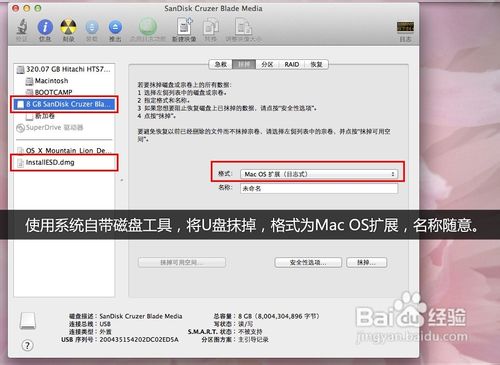
格式化完毕后,选择恢复,源磁盘选择您的系统安装文件即可,目的磁盘就是您格式化好的磁盘分区了,用鼠标拖到框里面即可。一切妥当,点击恢复,将会进入u盘制作过程,一般耗时大概20分钟左右,根据您的u盘速度而定。

需要重新安装系统时,插上制作好的苹果系统u盘,开机按option选择u盘启动。
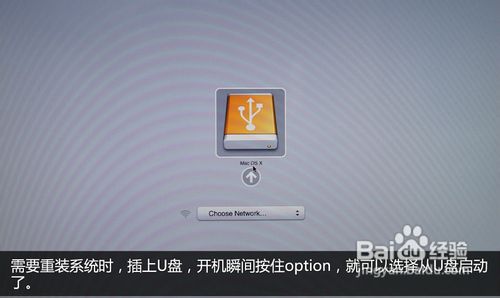
从u盘启动后,如果您看到的是如下画面:there was a problem installing mac os x. try reinstalling,那么您需要重置一下pram,方法为:开机,在灰屏出现前同时按下command、option、p、r(不含顿号),直至电脑重新启动并听到启动声音,松开这些按键。剩下的步骤和光盘安装一致,根据提示进行就可以了
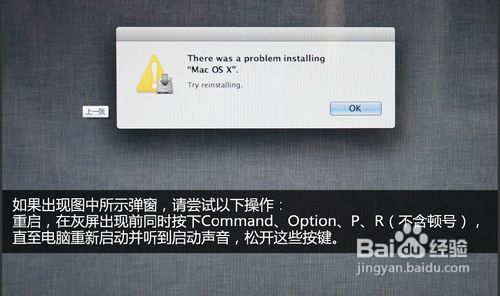
选择系统语言。
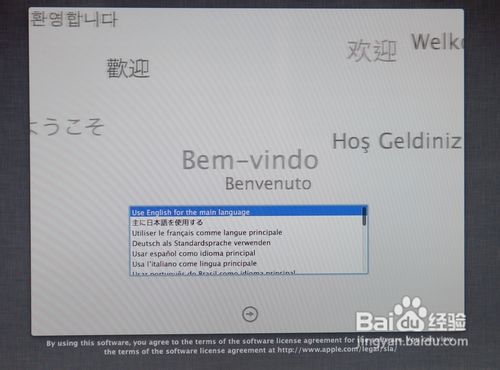
彻底重装的话需要格式化硬盘,使用磁盘工具。

区分大小写的话会导致部分软件无法运行。

退出磁盘工具 选择重新安装mac os x。

极熟悉的安装过程,根据提示完成即可。

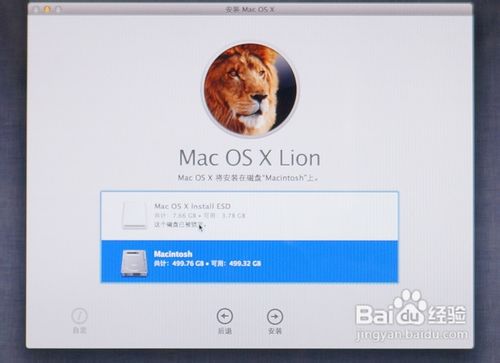
整个安装过程需重启两次,共耗时大约半小时,比光盘动辄1小时要快不少。
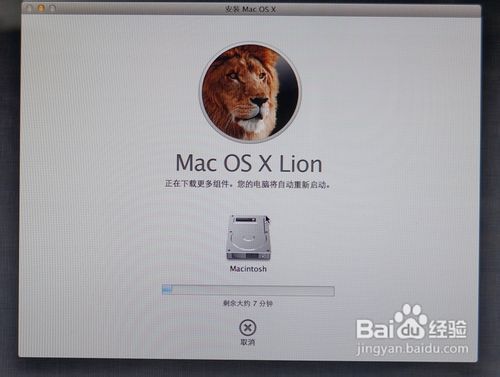
设置好您的apple id,系统账户将会自动生成。

进入桌面,大功告成,记得修改一下适合你的触摸板手势以及别的个性化设置。

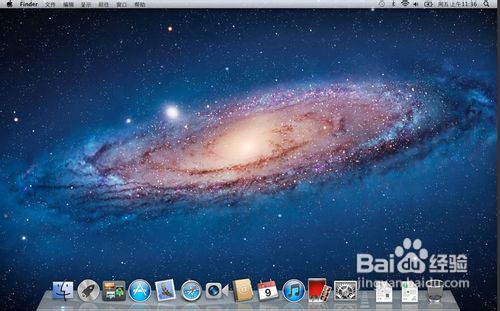
end

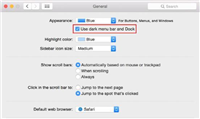
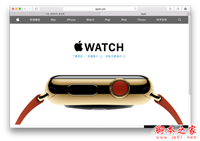
发表评论